| Vi bestrever å lokalisere nettsiden vår på så mange språk som mulig, men denne siden er for tiden oversatt med Google Translate. | Lukk |
-
-
produkter
-
ressurser
-
support
-
bedrift
-
Pålogging
-
ReviverSoft
Answers
Få svar fra vår
Fellesskap av dataeksperter-
Hjem
-
Ressurser
-
Spørsmål og svar
- Skriveren kan ikke kommunisere med PCen.
Skriveren kan ikke kommunisere med PCen.
 jeg liker dette spørsmålet0 Like ItFølgJeg skrev alt qullo jeg måtte skrive.Operativsystem:Windows 7Svar på dette spørsmåletbeste svaret
jeg liker dette spørsmålet0 Like ItFølgJeg skrev alt qullo jeg måtte skrive.Operativsystem:Windows 7Svar på dette spørsmåletbeste svaret
Hei Santo,
Følg trinnene nedenfor for å løse problemet.- Start datamaskinen, skriveren og ruteren på nytt.
- Koble skriveren til nettverket manuelt.
- Deaktiver brannmurprogramvare midlertidig på datamaskinen midlertidig.
- Avinstaller og installer HP driver og programvare på nytt.
Trinn 2: Kontroller status for nettverk og skrivertilkobling- Start datamaskinen, skriveren og ruteren på nytt for å løse eventuelle feiltilstander som er tilstede under skriveroppsettet.
- Koble strømledningen fra ruteren.
- Slå av skriveren.
- Lukk alle kjørende programmer på datamaskinen din, inkludert HP-programvareinstallasjonsvinduet, og slå deretter av datamaskinen.
- Koble til strømledningen til ruteren, og vent deretter på Internett-aktivitetslyset for å vise en normal tilkoblet status.
- Slå på skriveren.
- Slå på datamaskinen.
- Prøv å installere HP-driveren og programvaren på nytt.
- Bekreft at skriveren er klar for nettverksoppsettet.
- Trådløs nettverkstilkobling : På skriveren åpner du det trådløse nettverket eller Innstillinger-menyen for å kontrollere at det trådløse signalet er slått på. Kontroller at lyset ved siden av Wireless-ikonet
 er enten på og jevn eller blinker.
er enten på og jevn eller blinker. - Kablet nettverkstilkobling : Kontroller at kabelen er koblet til skriverens Ethernet-port
 og til en tilgjengelig port på ruteren. Det grønne koblingslyset skal være stabilt, og det oransje aktivitetslyset skal blinke når kabelen er tilkoblet.
og til en tilgjengelig port på ruteren. Det grønne koblingslyset skal være stabilt, og det oransje aktivitetslyset skal blinke når kabelen er tilkoblet. 
- Trådløs nettverkstilkobling : På skriveren åpner du det trådløse nettverket eller Innstillinger-menyen for å kontrollere at det trådløse signalet er slått på. Kontroller at lyset ved siden av Wireless-ikonet
- På datamaskinen, mus over nettverksikonet i varslingsområdet for å vise nettverksnavnet og statusen til forbindelsen. Hvis du har en dobbelbåndsrouter, må du kontrollere at den er satt til 2,4 GHz-båndet. Hvis ruteren din er satt til 5 GHz-båndet, kan skriveren ikke koble til nettverket.
- Hvis du bruker et virtuelt privat nettverk (VPN), må du koble fra det når du installerer skriveren.

- Hvis det viste nettverket ikke er ditt (for eksempel hvis du er koblet til naboens eller gjestenettverket), må du koble til ditt eget nettverk for å fullføre skriveroppsettet.
- Hvis nettverkssignalstyrken er svak , flytt datamaskinen og skriveren nærmere ruteren, plasser enhetene vekk fra store metallobjekter som bokhyller, og flytt unna enheter som sender radiosignaler som mikrobølger og trådløse telefoner.
- Hvis nettverksstatusen ikke er tilkoblet , bekreft at nettverket ditt fungerer riktig, og kontroller deretter statusen på nytt. Sørg for at et merke vises ved siden av nettverksnavnet.
- Hvis et flyikon vises , klikker du på ikonet, skyver skyveknappen Flymodus til Av, og kobler deretter til det trådløse nettverket. Figur: Eksempel på flymodus aktivert

Trinn 3: Deaktiver brannmurprogramvare midlertidig på datamaskinen midlertidig
- Gå tilbake til vinduet Print and Scan Doctor, og klikk deretter Network.

- Klikk på Feilsøking av brannmurer i rullegardinmenyen.

- Klikk navnet på en brannmurprogramvare på systemet ditt som har en aktivert status, og klikk deretter Deaktiver.

- Prøv å installere HP-driveren og programvaren på nytt.
- Hvis installasjonen er fullført , kan du kontakte brannmurprogramvarestøtten for å endre innstillinger som sikkerhetsnivå, pålitelige soner og åpne porter for å tillate kommunikasjon med HPs programvare og nettsteder. Etter at du har endret innstillingene, må du aktivere brannmuren i Print and Scan Doctor.
- Hvis installasjonen mislyktes , forårsaker ikke brannmurprogramvaren problemet. Aktiver brannmuren i Print and Scan Doctor, og fortsett til neste trinn.
Noen HP-programvarekomponenter kan ha installert feil, selv om driveren og skriveroppsettet ikke ble fullført.- Hvis skriveren kobles til datamaskinen med en USB-kabel, koble du kabelen fra skriveren.
- Søk Windows for programmer og funksjoner, og klikk deretter Programmer og funksjoner i listen over resultater.
- I listen over installerte programmer klikker du på HP-skrivernavnet, klikker deretter Avinstaller eller Ja.
- Følg instruksjonene på skjermen for å fullføre programvaren.
- Start datamaskinen på nytt.
hilsen,
Lokesh
Det er ingen svar ennå.
Velkommen til Reviversoft Answers
ReviverSoft Answers er et sted å spørre noen spørsmål du har om datamaskinen, og har det besvart av ekspert samfunnet.Legg inn ditt spørsmål
Still ditt spørsmål til fellesskapet nåLignende spørsmål
Når jeg kobler til en ekstern mikrofon til kontakten, er det ikke fungerer. Jeg kan se det i "Sound"-kategorien, men nivåene er svært lav. Jeg har prøvd med flere mikrofoner.Vise Answers40Vis hele spørsmåletBegynte å skje ca 3 uker siden på samme tid som jeg hadde HD erstattet.Vise Answers19Vis hele spørsmåletmein pc ist sette mochte nonne reviversoft auf mein laptop registriren wie geht das und var Muss ich tunVise Answers19Vis hele spørsmåletHar du problemer med PCen din?Fullfør en gratis PC-skanning med Driver Reviver nå.Last NedStart gratis skanning -
